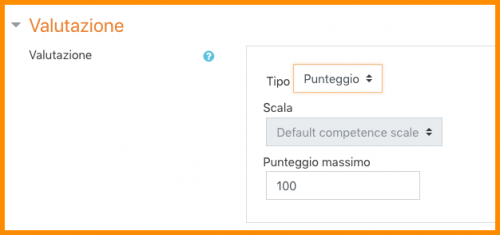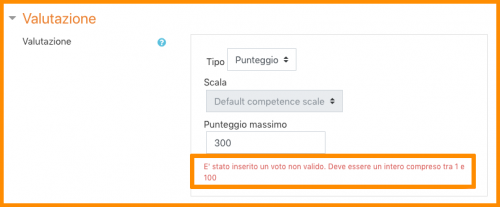Punteggi: differenze tra le versioni
- Guida rapida Valutazione
- Registro valutatore
- Impostazioni Valutazione
- Gestire le valutazioni
- Metodi di aggregazione delle valutazioni
- Punteggi
- Scale
- Obiettivi
- Metodi di valutazione avanzata
- Importare valutazioni
- Esportare valutazioni
- Valutazioni bloccate
- Valutazione di forum, glossario e database
- Limitare le funzionalità del Registro valutatore
- Nascondere le valutazioni
- FAQ Valutazioni
Nessun oggetto della modifica |
|||
| (10 versioni intermedie di un altro utente non mostrate) | |||
| Riga 1: | Riga 1: | ||
{{Valutazioni}} | {{Valutazioni}} | ||
Quando si valuta un’[[Attività]], si possono usare delle [[Scale|scale]] di valutazione, un punteggio (scala numerica) o nessuno dei due. | Quando si valuta un’[[Attività]], si possono usare delle [[Scale|scale]] di valutazione, un punteggio (scala numerica) o nessuno dei due. | ||
Con la modalità di modifica attivata, un Docente può selezionare i punteggi dal menù ''Modifica > Impostazioni'' di un’attività, ad esempio un [[Attività Compito|compito]], scorrendo fino a ''Valutazione'' e selezionando ''Punteggio'' dal menù a discesa ''Tipo''. | |||
[[File: | [[File:Punteggi1.png|500px]] | ||
In questo modo si aprirà il campo ''Punteggio massimo'' e il Docente potrà inserire il punteggio massimo che vuole utilizzare per quell’attività. | In questo modo si aprirà il campo ''Punteggio massimo'' e il Docente potrà inserire il punteggio massimo che vuole utilizzare per quell’attività. | ||
{{Nota|Se il Docente sceglie un numero superiore a quello impostato dall’Amministratore in ''Amministrazione del sito > Valutazioni > Impostazioni generali'', apparirà un messaggio di avviso e non potrà salvare la propria scelta.}} | {{Nota|Se il Docente sceglie un numero superiore a quello impostato dall’Amministratore in ''Amministrazione del sito > Valutazioni > Impostazioni generali'', apparirà un messaggio di avviso e non potrà salvare la propria scelta.}} | ||
[[File: | [[File:Punteggi2.png|500px]] | ||
Il numero di punti predefinito visualizzato nella casella ''Punteggio massimo'' è impostato dall’Amministratore (vedere sotto la sezione [[#Impostazioni di Amministrazione del sito|Impostazioni di Amministrazione del sito]]). | |||
Il numero di punti predefinito | |||
==Impostazioni di Amministrazione del sito== | ==Impostazioni di Amministrazione del sito== | ||
| Riga 19: | Riga 17: | ||
[[File: | [[File:ImpostazioniValuazionePunteggio.png|500px]] | ||
[[de:Bewertungspunkte]] | [[de:Bewertungspunkte]] | ||
[[en:Grade points]] | [[en:Grade points]] | ||
[[es:Calificación con puntos]] | [[es:Calificación con puntos]] | ||
Versione attuale delle 15:29, 27 lug 2020
Quando si valuta un’Attività, si possono usare delle scale di valutazione, un punteggio (scala numerica) o nessuno dei due.
Con la modalità di modifica attivata, un Docente può selezionare i punteggi dal menù Modifica > Impostazioni di un’attività, ad esempio un compito, scorrendo fino a Valutazione e selezionando Punteggio dal menù a discesa Tipo.
In questo modo si aprirà il campo Punteggio massimo e il Docente potrà inserire il punteggio massimo che vuole utilizzare per quell’attività.
| Nota: Se il Docente sceglie un numero superiore a quello impostato dall’Amministratore in Amministrazione del sito > Valutazioni > Impostazioni generali, apparirà un messaggio di avviso e non potrà salvare la propria scelta. |
Il numero di punti predefinito visualizzato nella casella Punteggio massimo è impostato dall’Amministratore (vedere sotto la sezione Impostazioni di Amministrazione del sito).
Impostazioni di Amministrazione del sito
Un Amministratore può specificare il valore del Punteggio massimo e del Punteggio di default da Amministrazione del sito > Valutazioni > Impostazioni generali.